ネットワーク内のすべてのデバイスを検出するネットワークスキャナー
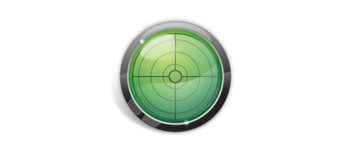
ローカルネットワークをすばやくスキャンして、すべてのワークステーションまたは接続されたデバイスに関する詳細情報を取得して表示する、Windows 向けのネットワークスキャナー。ネットワーク内のすべてのデバイスを検出して詳細情報を確認できます。
Slitheris Network Discovery の概要
Slitheris Network Discovery は、マネージドサービスプロバイダー(MSP)向けに開発されたネットワークスキャンツールです。
Slitheris Network Discovery の機能
Slitheris Network Discovery の主な機能です。
| 機能 | 概要 |
|---|---|
| メイン機能 | ネットワークスキャナー |
| 機能詳細 | ・IP スキャナー ・デバイスの詳細情報を表示 ・IP の範囲を追加してスキャン |
ネットワークのすべてのデバイスを検出して表示します
Slitheris Network Discovery は、コンピュータやネットワークなどのシステムの運用や保守、監視を行う管理者(マネージドサービスプロバイダー)向けのネットワークスキャンツールです。
各デバイスのデバイス名、IP アドレス、Ping 応答時間、デバイスの種類、オペレーティングシステム、SMB セキュリティ、ブランド、グループ名、MAC アドレス、製造年、稼働時間、起動日時、説明などが表示されます。
IP アドレスの範囲を指定してスキャンできます
Slitheris Network Discovery は、強力なスキャンエンジンを利用して、同じネットワークに接続されているすべてのコンピュータに関する情報を収集し、それらを異なる IP 範囲に整理して、使用可能な IP アドレスの総数を表示します。
ネットワーク全体または IP アドレスの範囲を設定してスキャンできます。
使いやすい高性能のネットワークスキャナー
Slitheris Network Discovery は、ネットワークの概要をすばやく確認するのに役立つネットワークスキャナーです。IP の範囲をテキストファイルからインポートしたり、スキャン結果を CSV ファイルに保存することができます。
機能
- IP スキャナー
- デバイスの詳細情報を表示
- IP の範囲を追加してスキャン
- スキャン結果を CSV ファイルに保存
無料版で制限されている機能:
- 最大25台のデバイスをスキャンできます
仕様
使い方
インストール
1.インストール方法
- インストーラを実行するとライセンスが表示されます。「I accept the agreement」を選択して[Next]をクリックします。
- インストール先を確認して[Next]をクリックします。
- スタートメニューに作成するショートカットの設定を確認して[Install]をクリックします。
- 追加のタスクを設定して[Next]をクリックします。
- インストールの準備ができました。[Install]をクリックしてインストールを開始します。
- インストールが完了しました。[Finish]をクリックしてセットアップウィザードを閉じます。
基本的な使い方
1.ネットワークをスキャンする
「Scan All IP Ranges」をクリックすると、すべての IP アドレスの範囲がスキャンされます。
- 各デバイスのデバイス名、IP アドレス、Ping 応答時間、デバイスの種類、オペレーティングシステム、SMB セキュリティ、ブランド、グループ名、MAC アドレス、製造年、稼働時間、起動日時、説明などが表示されます。
- 「Scan Selected IP Range(s)」をクリックすると、選択した IP 範囲を再スキャンします。
- 「Add IP Ranges」をクリックすると、IP アドレスの範囲を追加できます。

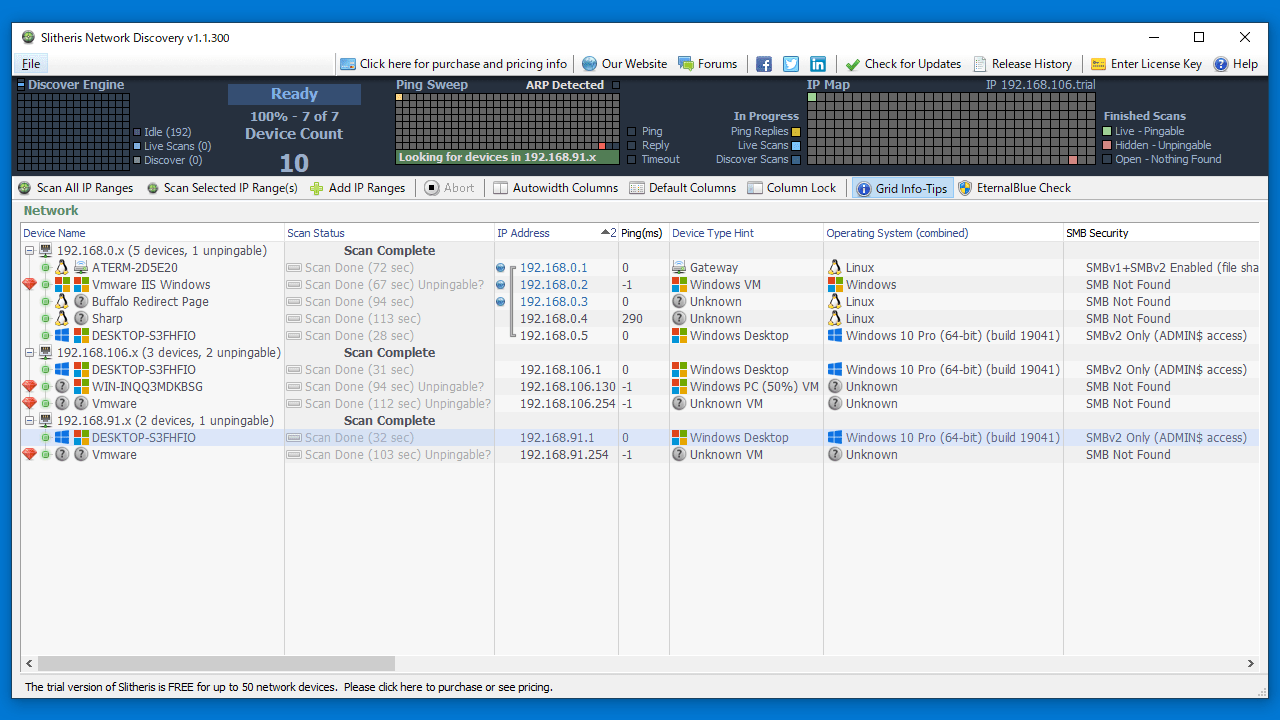
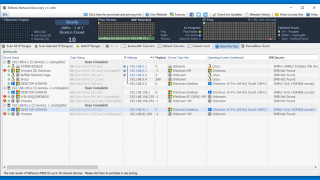
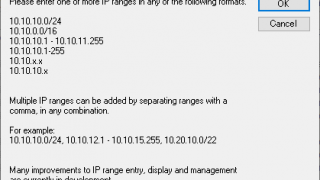
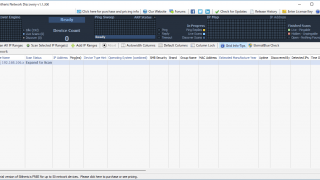
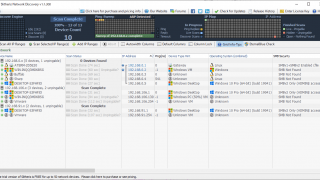
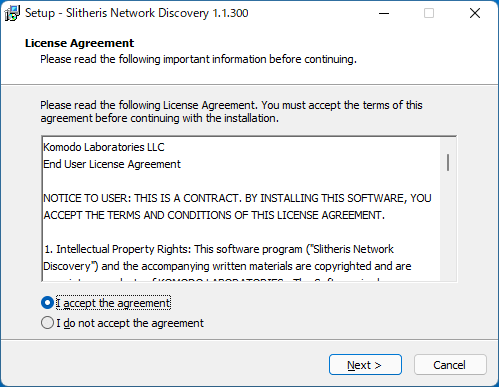
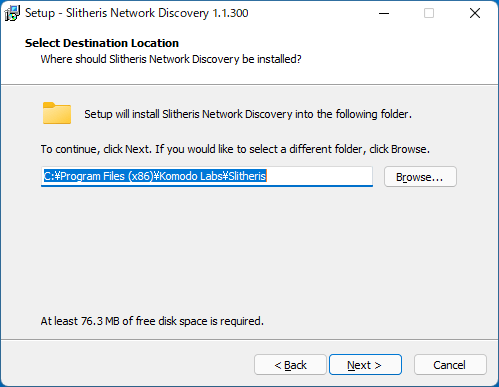
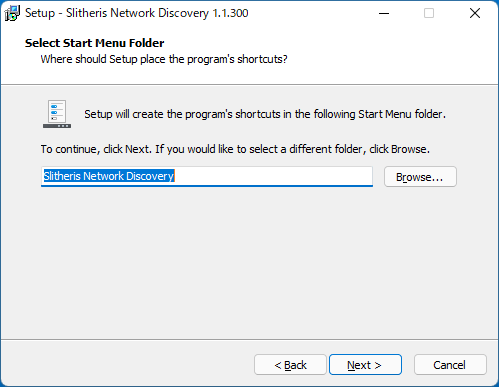
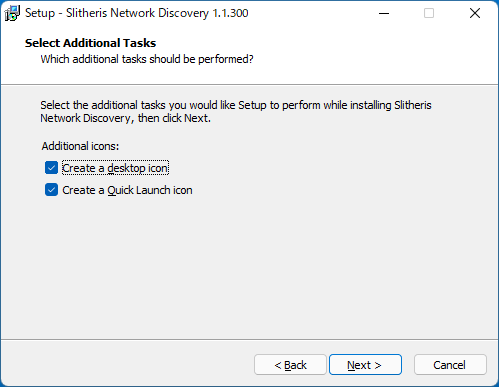
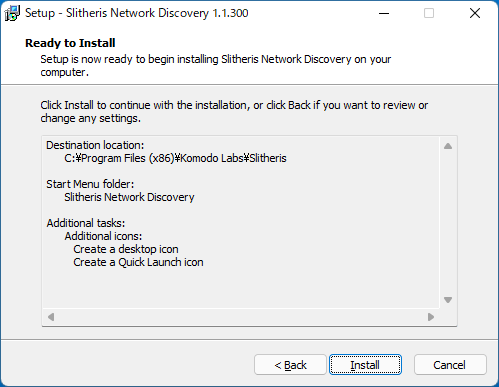
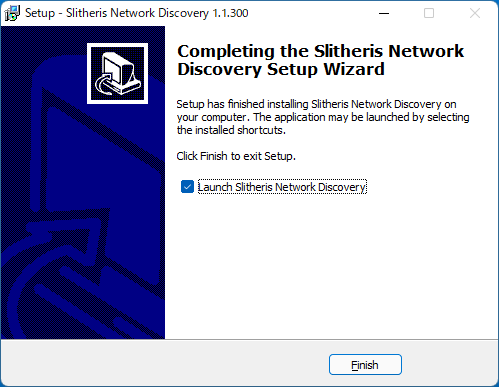
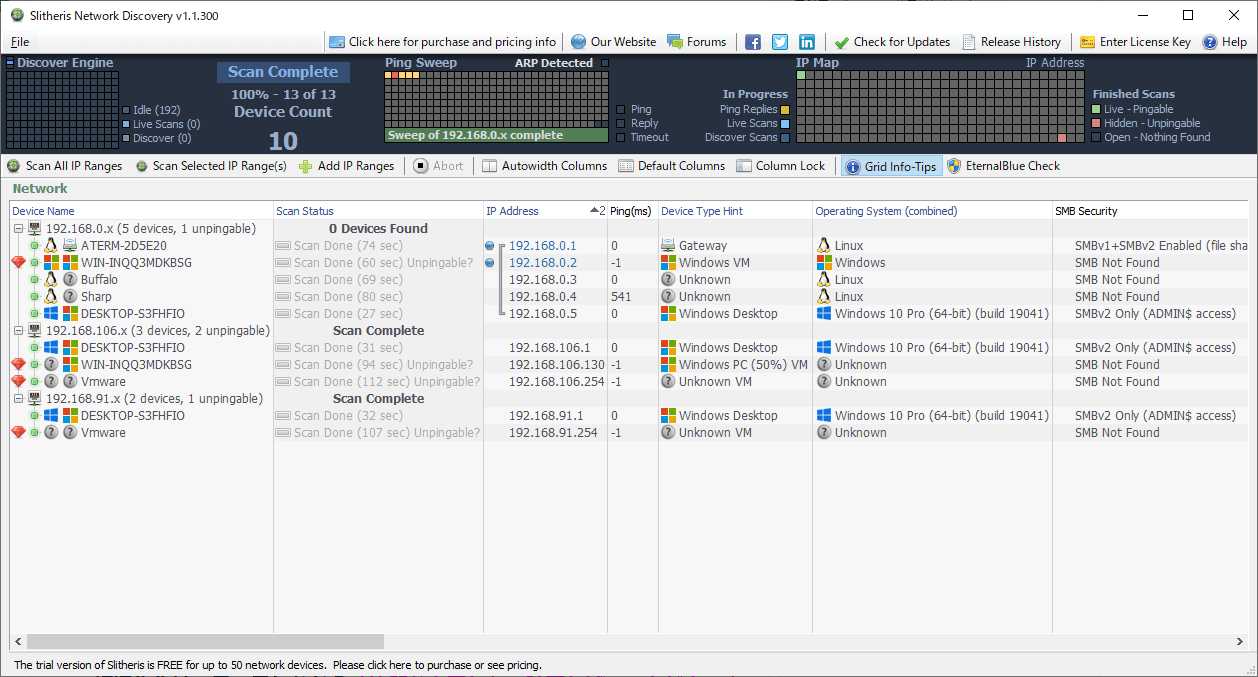
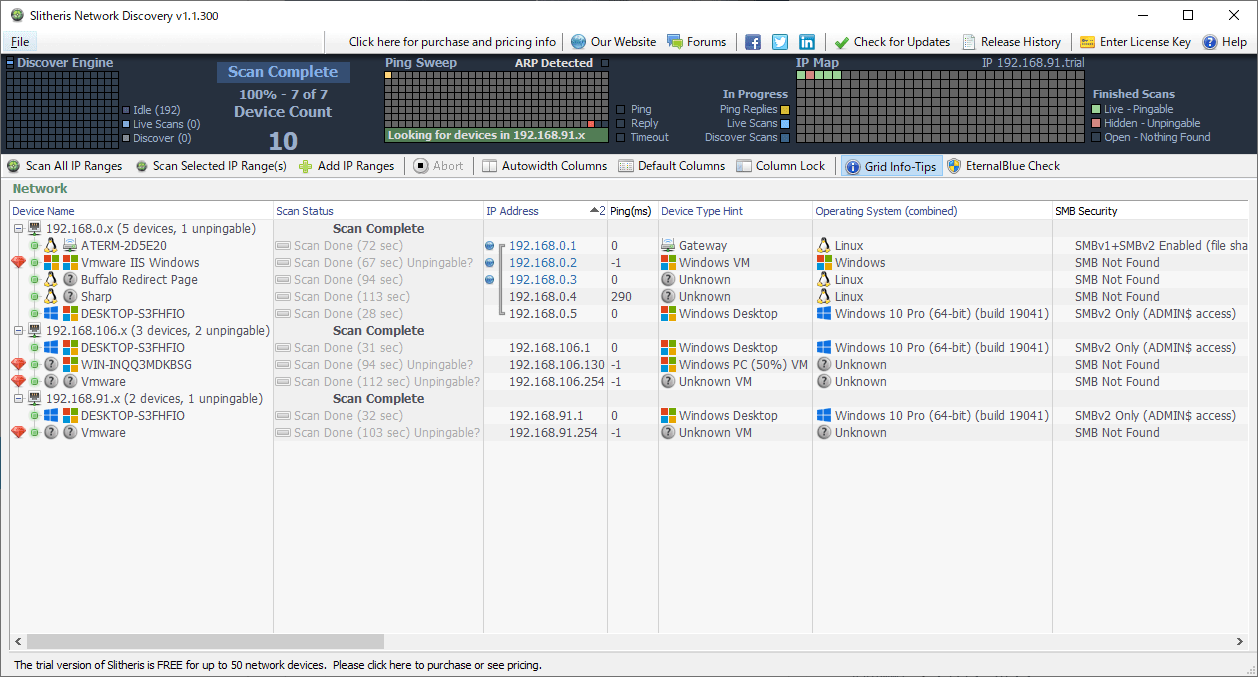
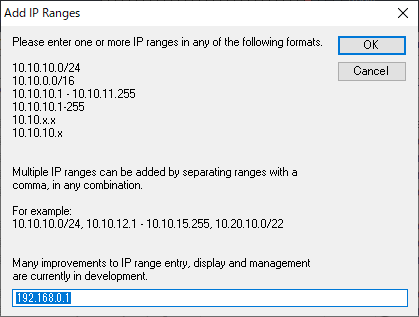
Slitheris Network Discovery は、どなたでも無料で使用できます。